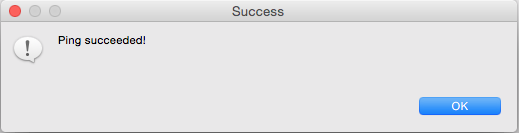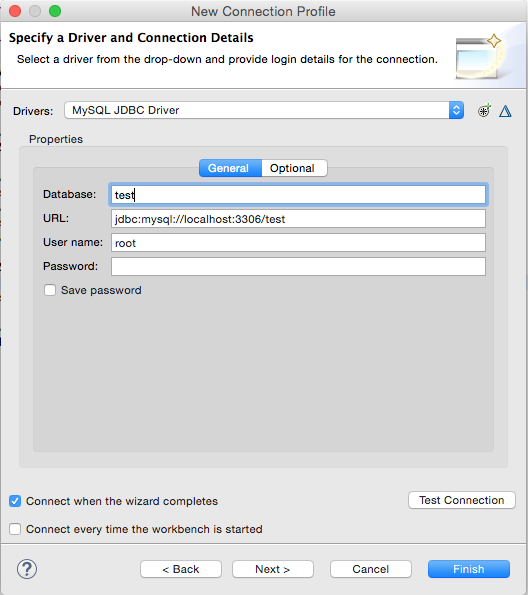Wer eine MySQL Datenbank auf seinen Rechner installieren will, muss sich die Packages die zu installieren sind, auf der MySQL Homepage zusammen suchen.
Folgende drei Komponenten müssen für Mac OS X geladen und installiert werden (für Windows analog):
1. MySQL Community Server 5.6.24 von https://dev.mysql.com/downloads/mysql/
Für den Mac OS X 10.9 (x86, 64-bit), DMG Archive 5.6.24 167.6M mysql-5.6.24-osx10.9-x86_64.dmg. Installation.
2. MySQL Workbench 6.3.3 von http://dev.mysql.com/downloads/workbench/
mysql-workbench-community-6.3.3-osx-x86_64.dmg. Installation.
Die Workbench kann dann aus dem Programm Verzeichnis über das folgende Programm-Icon gestartet werden:
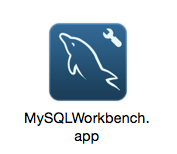
3. Connector/J 5.0.8 für Java für alle Betriebsysteme von https://dev.mysql.com/downloads/connector/j/5.0.html
Download mysql-connector-java-5.0.8.zip und z.B. in das Verzeichnis
/usr/local/mysql-5.6.24-osx10.8-x86_64/mysql-connector-java-5.0.8.jar kopieren.
Wenn alles installiert wurde, kann der DB Server über die Systemsteuerung mit dem MySQL Icon unten rechts gestartet werden:
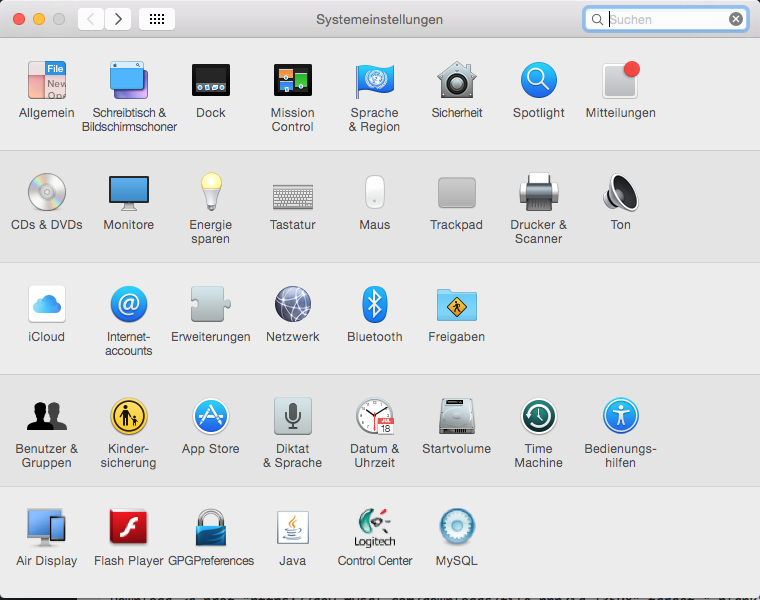
Nach einem Doppelklick kommt der folgende Start Dialog:
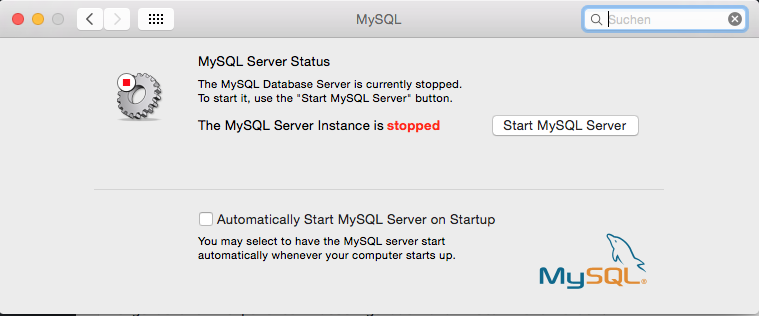
Nun wird noch das System Passwort abgefragt, und der Server läuft:
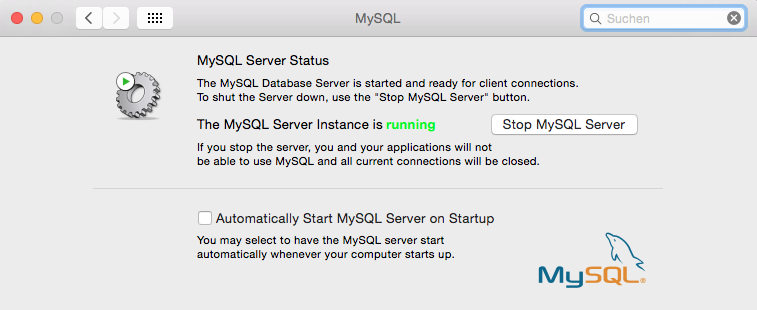
Nun noch in Eclipse unter dem Menü: Windows-Open-Perspective-Other eine neue Database Developer View öffnen und MySQL auswählen:
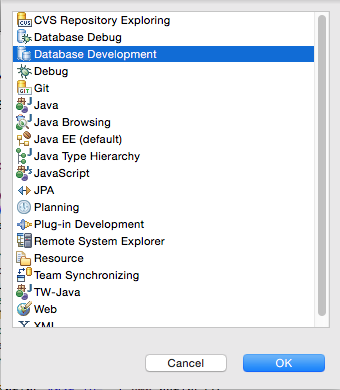
Auf den folgenden Dialog die Database und URL anpassen. Wichtig ist auch noch, das der Treiber oben rechts mit dem Kreuz ausgewählt wird.
Und zwar muss der vorhandene Treiber gelöscht und durch den geladenen /usr/local/mysql-5.6.24-osx10.8-x86_64/mysql-connector-java-5.0.8.jar ersetzt werden, so muss es aussehen:

Nach klick auf Test kommt im Erfolgsfall: